excel时间格式怎么转换
时间:2020-09-11 19:30:08
作者:重庆seo小潘
来源:
如果想了解更多关于Excel操作的知识,可以点击:Excel教程 在Excel中我们常常会输入各种日期,但有时候为了节省时间我们 可能输入的不是那么正规,这时候就可以设置一下Excel中的日期格式自 动转换功能,即可轻松转换成自己想要的格式了。本篇教程会为大家详

如果想了解更多关于Excel操作的知识,可以点击:Excel教程
在Excel中我们常常会输入各种日期,但有时候为了节省时间我们 可能输入的不是那么正规,这时候就可以设置一下Excel中的日期格式自 动转换功能,即可轻松转换成自己想要的格式了。本篇教程会为大家详细 讲解Excel中常见的一些输入日期转换的方法!
日期格式转换 格式一:输入20120920时,自动转换为2012-09-20
首先打开Excel表格,选中需要转换的单元格,然后点击鼠标右键,在弹出的列表中选择【设置单元格格式】。如图所示:
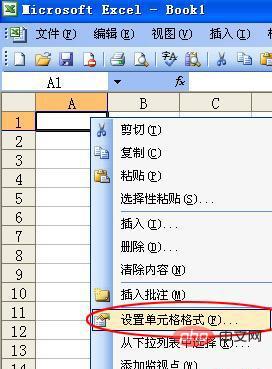
在弹出的窗口中,点击上面【数字】按钮,在列表中选择【自定义】选项,然后再类型输入框中输入【0000-00-00】格式,点击确定。如图所示:
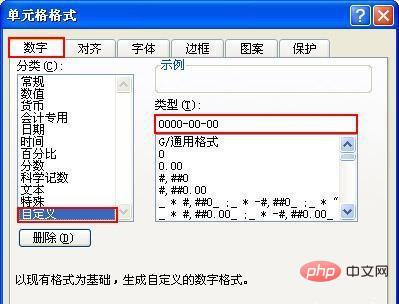
显示格式,我们来看看刚才设置的格式吧,选择刚才设置的单元格,输入20120920,然后回车。如图所示:

日期格式转换 格式二:输入20120920时,自动转换为2012年09月20日
步骤和上面差不多,但是在类型输入框中输入【####年##月##日】格式,然后确定。如图所示:

显示格式,在刚才我们设置的单元格里面输入20120920,然后回车。如图所示:
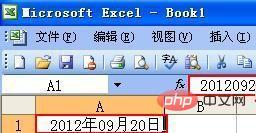
日期格式转换 格式三:输入20120920时,自动转换为贰零壹贰年零玖月贰零日
步骤和上面差不多,但是在类型输入框中输入【[dbnum2]0000年00月00日】格式,然后确定。如图所示:
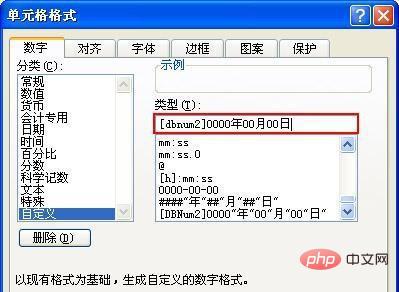
显示格式,在刚才我们设置的单元格里面输入20120920,然后回车。如图所示:
 以上就是excel时间格式怎么转换的详细内容,更多请关注小潘博客其它相关文章!
以上就是excel时间格式怎么转换的详细内容,更多请关注小潘博客其它相关文章!


